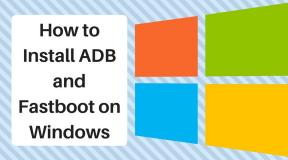Kā konvertēt PDF failu iekurt formātā
Cita Noderīga Rokasgrāmata / / August 05, 2021
Kindle ir abonēšanas e-lasīšanas lietotne, ko tirgo un pieder Amazon. Izmantojot Kindle, tiešsaistē var lasīt dažādas grāmatas, romānus, komiksus, žurnālus, avīžu vākus un daudz vairāk satura. Turklāt Kindle atbalsta ne tikai digitālos izdevumus, bet arī PDF, ko lietotāji, iespējams, ir izveidojuši paši.
Arī trešās paaudzes Kindle atjauninājums atbalsta PDF formātu. Tomēr pirmās un otrās paaudzes Kindle izdevuma pārveidošana no PDF uz Kindle formātu var prasīt nedaudz papildu pūļu. Kad esat veiksmīgi uzzinājis, kā konvertēt PDF failus Kindle formātā, tas jums daudz palīdzēs, lai atvieglotu lasīšanas procesu. Pēc tam jums nevajadzēs katru reizi pielāgot dokumenta izmēru, lai tas atbilstoši iekļautos ekrānā.

Satura rādītājs
- 1 Kāpēc jums būtu jāpārvērš PDF fails Kindle formātā?
-
2 Kā konvertēt PDF failus iekurt formātā?
- 2.1 1. metode
- 2.2 2. metode
- 2.3 3. metode
- 2.4 4. metode.
Kāpēc jums būtu jāpārvērš PDF fails Kindle formātā?
PDF vai portatīvo dokumentu faili ir ilustratīvi formāti, kas sastāv no datiem teksta, attēlu, saišu utt. Tā kā Kindle atpazīst digitālās grāmatas ierobežotā formātā, kas ietver “.txt, .mobi, .azw” (Kindle patentēts formātā) un .prc. ” Tātad, lai ērti lasītu PDF failu iekurt, jums tas jāpārvērš vienā no šiem formāti. Konvertējot PDF failu Kindle formātā, jūs varat izbaudīt anotāciju, mainīga fonta lieluma un Whisper sync priekšrocības. Turklāt tas katru reizi neļauj tuvināt kādu konkrētu PDF apgabalu, lai to skaidri nolasītu iekurt.
Kā konvertēt PDF failus iekurt formātā?
Divi galvenie un pieejamākie veidi, kā jūs varat sekot, lai PDF failu konvertētu iekurt formātā, ir šādi:
- PDF konvertēšana uz AZW un pēc tam pārsūtot to uz Kindle ierīci.
- Nosūtīt PDF pa e-pastu uz Amazon. Tas to pārveidos AZW formātā un vēlāk pārsūtīs to uz Kindle ierīci.
1. metode
Šodien 3. paaudzes Kindle ierīcēm ir vietējais PDF atbalsts, tāpēc PDF konvertēšana AZW formātā ar ārēju programmu vairs nav nepieciešama.
Failiem, kas ir vārda vai kādā citā formātā, tie jāpārvērš PDF formātā un pēc tam jāpārsūta Kindle ierīcē. Lai to izdarītu:
- Atveriet failu sākotnējā atrašanās vietā un formātā.
- Tagad dodieties uz Fails> Drukāt un pēc tam atlasiet novaPDF kā printeri un turpiniet, noklikšķinot uz Drukāt vai Labi.
- Atlasiet Notiek atrašanās vietas saglabāšana iekš Saglabāt PDF failu logu un pēc tam noklikšķiniet uz labi lai sāktu failu konvertēšanas procesu.
- Tagad, izmantojot USB, pievienojiet savu Kindle ierīci datoram. Tagad ierīču sarakstā jūs varat redzēt iekurt ikonu.
- Tagad arī vilkt un nomest PDF dokuments uz iekurt ierīces ikonas vai kopēt ielīmēt
Kad failu pārsūtīšanas process būs pabeigts, varat to atvērt, izmantojot Kindle noklusējuma PDF skatītāju.
2. metode
Varat arī pārsūtīt PDF tieši uz iekurt, neprasot vadu savienojumu. Kamēr process ir ieslēgts, Amazon pati pārveidos PDF faila formātu Kindle formātā. Tomēr pirms tam Amazon pieprasa, lai jūs pārbaudītu e-pasta adresi, kuru izmantojat e-pastu sūtīšanai. Turklāt visiem neatkarīgajiem Kindle kontiem ir unikāla e-pasta adrese, piemēram, [e-pasts aizsargāts]. Pirms pāriet uz kādu no tālāk norādītajām darbībām, pārliecinieties, vai pakalpojumā Kindle iestatāt savu unikālo saņemšanas adresi. Lai to izdarītu,
- Dodieties uz Kindle un meklējiet sadaļu, kas veltīta e-pastiem.
- Pēc tam noklikšķiniet uz saites Rediģēt informāciju un ievadiet savu vārdu e-pasta īpašajā daļā.
Jums būs jākonfigurē šī e-pasta adrese arī novaPDF. Vislabākais ir tas, ka jūs varat izveidot drukas profilu, kas nosūtīs jūsu PDF failu uz Kindle adresi. Noteikti iestatiet drukas profilu kā aktīvu. Pārliecinieties arī par drukas profilu, kas nosaka, ka profila pārvaldnieka logā jums jāmainās.
Tagad veiciet tālāk norādītās darbības tālākam procesam:
- Ieslēgts Amazon, apmeklējiet Pārvaldiet savu iekurt lapu.
- Tagad ievadiet e-pastu jūs izmantojat, lai nosūtītu PDF veidlapu, un pēc tam noklikšķiniet uz Pievienot adresi.
- Turklāt jums būs jāveido PDF fails no sākotnējā formāta (t.i., Word vai Notepad). Pēc izveides tas tiks automātiski nosūtīts uz jūsu iekurt īpašu e-pasta adresi, izmantojot jūsu e-pastu.
Varat arī manuāli sastādīt e-pastu, lai PDF failu nosūtītu uz Kindle. Apspriedīsim, kā:
- Atvērt G-pasts vai vēlamo e-pasta lietotni un noklikšķiniet uz
- Laukā Saņēmējs ievadiet jūsu Iekurt iedalītu e-pasta adresi, vai tā Kindle lietotāja adrese, uz kuru vēlaties nosūtīt failu.
- Uz Tēmas lauks, tips Pārvērst ja vēlaties konvertēt PDF failu vietējā Kindle formātā, t.i., AZW.
- Tagad pievienojiet PDF failu caur pielikuma ikonu e-pasta lodziņā un noklikšķiniet uz Sūtīt
Sūtīšanas laikā Amazon automātiski pārveidos jūsu PDF failu AZW formātā. Sūtīšanas process var aizņemt dažas minūtes vai stundas, atkarībā no PDF lieluma.
PIEZĪME: Daži sarežģīta un uzlabota stila PDF faili konvertēšanas procesā var pazaudēt formātu vai palaist tos garām. Lai no tā izvairītos, veiciet no 1. metode. Varat arī nosūtīt failu tieši, atstājot tēmas rindiņu tukšu.
3. metode
Izmantojot Stanza, varat arī konvertēt PDF failu Kindle formātā (AZW).
- Pirmkārt, Lejupielādējiet un instalējiet Stanza datorā.
- Pievienojiet savu iekurt ierīci izmantojot datoru, izmantojot USB kabeli.
- Tagad dodieties uz Stanza un atveriet PDF vai grāmatu, kuru vēlaties pārveidot un nosūtīt.
- Pirmajā kreisajā stūrī dodieties uz Fails> Eksportēt grāmatu kā> Amazon Kindle.
- Šeit Kindle parādīsies ar sarakstu ar pirmo piešķirto vārdu, reģistrējot to Amazon.
- Kad AZW fails ir izveidots pēc pilnīga pārveidošanas procesa, atlasiet un kopējiet to savā Kindle ierīcē.
4. metode
Ja vēlaties lielāko daļu PDF konvertēt iekurt formātā, labākais rīks, ko varat izmantot, ir Kalibrs. Caliber ir atvērta pirmkoda versija, un tā var brīvi izmantot e-grāmatu kolekcijas pārvaldnieka rīku. Tas atbalsta vairākus failu formātus, tostarp FB2, HTMLZ, LRF, MOBI, EPUB, LIT un daudzus citus. Izmantojot šo rīku, jūs varat konvertēt e-grāmatas un saglabāt vēlamo formātu e-bibliotēkā.
Lai izmantotu Caliber, lai PDF pārveidotu iekurt formātā un nosūtītu to uz ierīci, veiciet tālāk norādītās darbības:
- Lejupielādējiet un instalējiet Caliber datorā / klēpjdatorā. Pārliecinieties, vai esat savienojis sistēmu ar Kindle ierīci ar USB.
- Ļaujiet sistēmai atpazīt Kindle ierīci.
- Tagad pievienojiet PDF failu uz Kalibra bibliotēka un pēc tam noklikšķiniet uz Sūtīt uz ierīci
- Dažu minūšu laikā jūs varat redzēt šos PDF failus iekurt.
Varat izmantot dažas citas lietotnes, piemēram, Online Converter, PDF2Kindle un citas līdzīgas.
Kindle lasītājam un, vēl svarīgāk, lasīšanas mīļotājiem ir priekšrocība piekļūt visai viņu lasāmvielai Kindle. Neatkarīgi no tā, vai tie jau ir iekurt daļa vai kaut kur citos formātos, piemēram, PDF.
Kindle 1 un Kindle touch (1. un 2. paaudze) atbalsta tādus formātus kā .awz.txt, .mobi vai .prc. Tomēr 3. paaudzes iekurt ierīce visus PDF failu formātus atbalsta dabiski. Tātad, ja arī jūs paļaujaties uz Kindle un vēlaties konvertēt PDF failu tā dzimtajā formātā, iepriekš minētā informācija jums palīdzēs. Ja jums ir kādi jautājumi vai atsauksmes, lūdzu, pierakstiet komentāru zemāk esošajā komentāru lodziņā.